แนะนำเว็บไซต์เช็คความเร็วเน็ต ทดสอบความเร็วเน็ต อัปเดต 2023

เชื่อว่าในปัจจุบันนั้น แทบทุกบ้านจะต้องติดตั้งอินเทอร์เน็ต โดยเฉพาะอย่างยิ่ง WiFi ที่สามารถปล่อยสัญญาณให้ใช้งานกันได้หลายอุปกรณ์ แถมยังมีโปรเน็ตบ้านจากผู้ให้บริการต่างๆ อีกมากมาย เพื่อให้ผู้บริโภคอย่างเราๆ นั้นได้เลือกแพ็กเกจมาใช้งานกันตามความต้องการ แต่ก็เป็นที่น่าสงสัยว่าแพ็กเกจเน็ต หรือ WiFi ที่เราใช้อยู่นั้น เร็วอย่างที่ผู้ให้บริการได้แจ้งไว้หรือไม่ ทีมงาน NotebookSPEC ก็อยากจะมาแนะนำเว็บไซต์สำหรับเช็ค WiFi Speed Test เช็คความเร็วเน็ต เช็คได้ทั้งไวไฟและเน็ตมือถือว่าเร็วแค่ไหน เร็วแรงจริงตามโปรโมชันหรือไม่
เช็คความเร็วเน็ตต้องดูอะไรบ้าง
การตรวจสอบความเร็วอินเทอร์เน็ต ในปัจจุบันนั้นสามารถทำได้ง่ายๆ ผ่านทางเว็บไซต์หรือแอพพลิเคชัน ซึ่งจะเป็นการตรวจสอบหรือวัดความเร็วอินเทอร์เน็ต เพื่อให้เราได้ทราบว่าอินเทอร์เน็ตที่เรากำลังใช้งานอยู่มีประสิทธิภาพมากน้อยเพียงใด โดยระบบจะทำการตรวจสอบ IPv4 (Internet Protocol Version 4), IPV6 (Internet Protocol Version 4) และ TCP (Transmission Control Protocol) แล้วจะแสดงค่าต่างๆ ออกมา โดยที่ออกมานั้นหลักๆ ก็จะมีดังนี้
- Connection Speed: เป็นค่าที่ใช้บอกความเร็วในการเชื่อมต่อ หรือ Connection Speed ระหว่างผู้ใช้บริการกับผู้ให้บริการ (ISP) นั่นเอง
- Download Speed: เป็นค่าที่แสดงความเร็วของอินเทอร์เน็ตในการดาวน์โหลด หรือรับข้อมูลต่างๆ ไม่ว่าจะเป็น ภาพ เสียง วิดีโอ เว็บไซต์ หรือข้อมูลต่างๆ ที่ต้องใช้อินเทอร์เน็ต โดยจะมีหน่วยวัดเป็น
- Kbps หรือ Kilobit per second
- Mbps หรือ Megabit per second
- Gbps หรือ Gigabit per second
- Upload Speed: เป็นค่าที่แสดงความเร็วของอินเทอร์เน็ตในการอัปโหลด หรือส่งข้อมูลต่างๆ ไม่ว่าจะเป็นรูปภาพ เสียง วิดีโอ โปรแกรม ไฟล์ เป็นต้น โดยจะมีหน่วยวัดเช่นเดียวกันกับการดาวน์โหลด นั่นก็คือ Mbps หรือ Megabit per second
- Ping: เป็นค่าที่บอกเกี่ยวกับความเร็วในการตอบสนอง ระหว่างการรับ – ส่งข้อมูลจากเซิฟเวอร์ ยิ่งตัวเลข Ping เยอะ การตอบสนองกับเซิฟเวอร์ก็จะช้าลงไป ดังนั้น ถ้าค่า Ping น้อย ก็หมายถึงมีความเร็วในการตอบสนองที่รวดเร็วนั่นเอง Ping มีหน่วยวัดเป็น ms หรือ msec หรือ Milliseconds
- Jitter: เป็นค่าที่แสดงความล่าช้าในการรับข้อมูล (เช่นเดียวกับ Ping ยิ่งตัวเลขที่แสดงค่าต่ำมากเท่าไหร่ ก็แสดงว่าอินเทอร์เน็ตมีความเร็วมากเท่านั้น)
การเตรียมพร้อมก่อนการทดสอบความเร็วอินเทอร์เน็ต
- ปิดเว็บไซต์, โปรแกรม, แอพพลิเคชัน ฯลฯ ที่ใช้งานอินเทอร์เน็ต
- ปิด หรือ หยุด การดาวน์โหลดข้อมูลต่างๆ หรือข้อมูลที่กำลังแชร์ผ่านระบบอินเทอร์เน็ต
- ในกรณีที่ใช้งาน WiFi อยู่ ให้นำอุปกรณ์อย่างคอมพิวเตอร์ เสียบต่อกับสาย LAN โดยตรง เพื่อความแม่นยำของการทดสอบ
ปัยใจที่ส่งผลต่อความเร็วอินเทอร์เน็ต
- เทคโนโลยีของอินเทอร์เน็ตที่เราเชื่อมต่อ เช่น ADSL, VDSL, Fiber Optic ฯลฯ ก็จะมีข้อจำกัดที่แตกต่างกันออกไป
- ISP (Internet Service Provider) หรือ ผู้ให้บริการอินเทอร์เน็ต ซึ่งความเร็วของอินเทอร์เน็ตที่ ISP ปล่อยให้กับผู้ใช้บริการนั้นก็มีความแตกต่างกันออกไป ขึ้นอยู่กับเทคโนโลยีที่ใช้ จำนวนผู้ใช้งาน ความทั่วถึงของสัญญาณ ฯลฯ
- สถานที่ตั้งและช่วงเวลา โดยเฉพาะอย่างยิ่งในช่วงเวลาที่มีจำนวนผู้ใช้งานเป็นจำนวนมากนั้น ก็จะส่งผลให้ความเร็วของอินเทอร์เน็ต ทั้งในแง่ของการดาวน์โหลด และอัปโหลด มีความเร็วที่ลดลง
- Router หรือตัวรับสัยญาณก็มีผลกับความเร็วอินเทอร์เน็ตเช่นกัน เปรียบเทียบให้เห็นภาพง่ายๆ เลยก็คือ เสมือนว่าเราใช้งานโทรศัพท์ที่มีการอัปเดตระบบใหม่ๆ อยู่เสมอ ซึ่งหากเรายังใช้งานเครื่องเดิมไปตลอด การอัปเดตระบบใหม่ๆ ก็อาจไม่รองรับกับตัวเครื่อง เราเตอร์เองก็เช่นกัน เมื่อใช้งานไปสักระยะ หากเริ่มรู้สึกว่าการใช้งานไวไฟนั้นเริ่มมีปัญหา หรือไม่เสถียร การเปลี่ยนเราเตอร์ก็เป็นปัจจัยหนึ่งที่ทำให้สามารถรับสัญญาณอินเทอร์เน็ตได้ดีขึ้น
- นอกจากนี้ยังมีปัจจัยอื่นๆ อีก ไม่ว่าจะเป็น คอมพิวเตอร์ที่ใช้งาน, เบราว์เซอร์ที่ใช้, ลักษณะของการเชื่อมต่อกับอินเทอร์เน็ต เป็นต้น
แนะนำเว็บไซต์เช็คความเร็วของอินเทอร์เน็ต WiFi
1. Fast
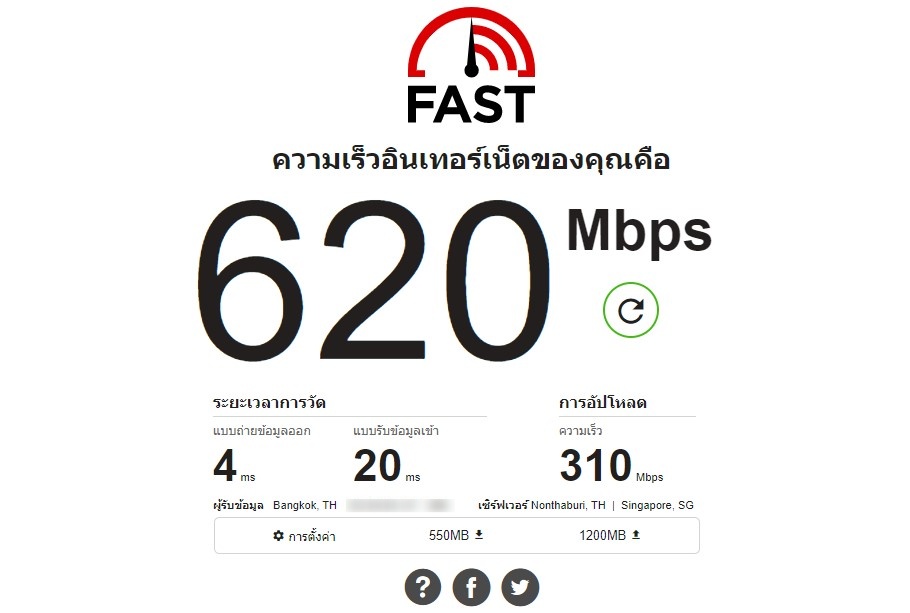
Fast เป็นเครื่องมือสำหรับตรวจสอบความเร็วของอินเทอร์เน็ต WiFi ที่มาจาก Netflix โดยตรง มีจุดเด่นคือการตรวจสอบความเร็วอินเทอร์เน็ตที่รวดเร็ว เพียงแค่เข้าไปที่หน้าเว็บ ระบบก็จะตรวจสอบและวัดค่าความเร็วของอินเทอร์เน็ตมาให้เราเลยในทันทีโดยอัตโนมัติ แต่ก็ไม่ได้แสดงเพียงค่า Internet Speed เท่านั้น เรายังสามารถกดเข้าไปดูรายละเอียดเพิ่มเติม โดยคลิกเลือกที่ Show more info หรือ แสดงข้อมูลเพิ่มเติม ได้ด้วย ในส่วนของรายละเอียดที่ตัวเว็บแสดงค่าออกมาให้เราจะประกอบไปด้วย
- Internet Speed ในที่นี้คาดว่าจะเป็นค่าที่แสดงความเร็วอินเทอร์เน็ตโดยรวม
- Latency หรือค่า Ping เป็นค่าแสดงความเร็วในการตอบสนอง
- Upload Speed ค่าแสดงความเร็วในการอัปโหลดข้อมูล
- นอกจากนี้ยังมีการแสดงตำแหน่งที่ตั้ง, เครือข่ายผู้ให้บริการอินเทอร์เน็ต, เซิร์ฟเวอร์ ฯลฯ ด้วย
สามารถเข้าไปตรวจสอบความเร็วของอินเทอร์เน็ตได้ที่: Fast
2. Speedtest by Ookla
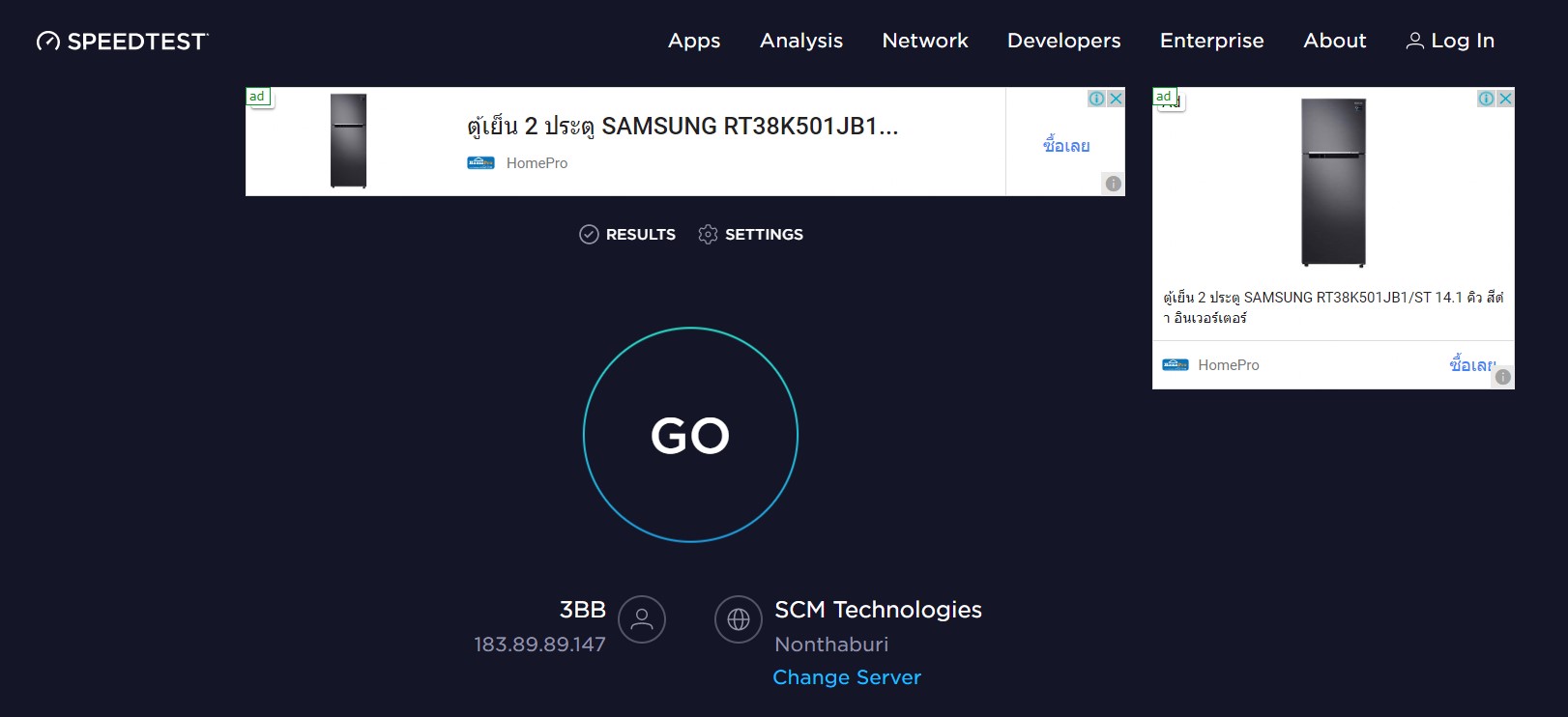
เว็บไซต์ทดสอบความเร็วของอินเทอร์เน็ตจาก Ookla ซึ่งเป็นเว็บไซต์สำหรับทดสอบที่ได้รับการยอมรับและนิยมใช้งานเป็นอย่างมากจากทั่วโลก มีผู้ใช้งานมากกว่า 10 ล้านครั้งต่อวัน การใช้งานเว็บไซต์ง่ายมากๆ เพียงแค่เราเข้าไปยังเว็บไซต์ Ookla เริ่มต้นตัวระบบก็จะตรวจสอบเครือข่ายอินเทอร์เน็ตของเราก่อน รวมไปถึงเซิร์ฟเวอร์ด้วย จากนั้น ในการทดสอบความเร็ว ให้เรากดเลือกที่คำว่า Go เพื่อเริ่มการเช็คความเร็ว จากนั้นตัวเว็บก็จะแสดงค่าความเร็วอินเทอร์เน็ตออกมาให้เรา ประกอบไปด้วย
- Download Speed หรือความเร็วในการดาวน์โหลดข้อมูล
- Upload Speed หรือความเร็วในการอัปโหลดข้อมูล
- ค่า Ping โดยจะแสดงเป็น Idle Latency, Download Latency และ Upload Latency
- Server
- เครือข่ายผู้ให้บริการ
สามารถเข้าไปตรวจสอบความเร็วของอินเทอร์เน็ตได้ที่: Ookla
3. nPerf

เว็บไซต์ต่อมาก็คือ nPert ซึ่งได้รับความนิยมในการใช้งานไม่แพ้กัน โดย nPerf นั้น เป็นเว็บไซต์จากทางฝรั่งเศส แต่ภายในเว็บไซต์ก็รองรับการใช้งานภาษาไทยด้วย สามารถตรวจสอบและวัดความเร็วอินเทอร์เน็ตได้อย่างแม่นยำ มีการแสดงค่าต่างๆ ออกมาได้อย่างละเอียด การใช้งานก็สามารถเข้าไปใช้ได้ง่ายๆ เพียงแค่เข้าไปที่เว็บไซต์ nPerf จากนั้นกดคลิกเลือกที่ เริ่มทดสอบ หรือ Start test ระบบก็จะตรวจสอบและเช็คควมเร็วของอินเทอร์เน็ตให้เรา โดยจะแสดงค่าต่างๆ ออกมาดังนี้
- ตำแหน่งที่ตั้งของพื้นที่ที่ทำการตรวจสอบความเร็วอินเทอร์เน็ต
- กราฟแสดงค่าต่างๆ ทั้ง Upload, Download, Latency
- ตัวเลขแสดง Download Speed
- ตัวเลขแสดง Upload Speed
- ตัวเลขแสดง Latency
- ข้อมูลต่างๆ ไม่ว่าจะเป็น ISP, Contention type, IPv4, IPv6, ASN, Browser และ System
- เซิร์ฟเวอร์, แพ็กเกจอินเทอร์เน็ต รวจไปถึงเครือข่ายผู้ให้บริการ
สามารถเข้าไปตรวจสอบความเร็วของอินเทอร์เน็ตได้ที่: nPerf
4. True Internet Speedtest
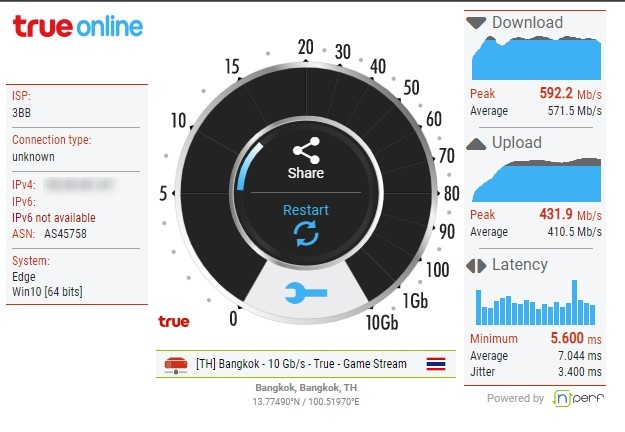
เว็บไซต์เช็คความเร็วเน็ตจาก TRUE ซึ่งมีความละเอียดในการแสดงค่าต่างๆ ค่อนข้างมากพอสมควร เป็นอีกเว็บไซต์หนึ่งเว็บไซต์ที่น่าใช้งาน ซึ่งการใช้งานก็ง่ายมากๆ เพียงแค่เราเข้าไปที่ True Internet Speedtest แล้วกดเลือกที่ Start test ระบบจะทำการตรวจสอบค่าต่างๆ เพื่อตรวจเช็คความเร็วของอินเทอร์เน็ต โดยจะมีค่าที่แสดง ดังนี้
- ข้อมูลต่างๆ ไม่ว่าจะเป็น ISP, Contention type, IPv4, IPv6, ASN, Browser และ System
- Download Speed ทั้งค่า Peak และ Average
- Upload Speed ทั้งค่า Peak และ Average
- Latency มีทั้ง Minimum, Average, Litter
- ตำแหน่งที่ตั้ง
สามารถเข้าไปตรวจสอบความเร็วของอินเทอร์เน็ตได้ที่: True Internet Speedtest
5. TOT Speedtest
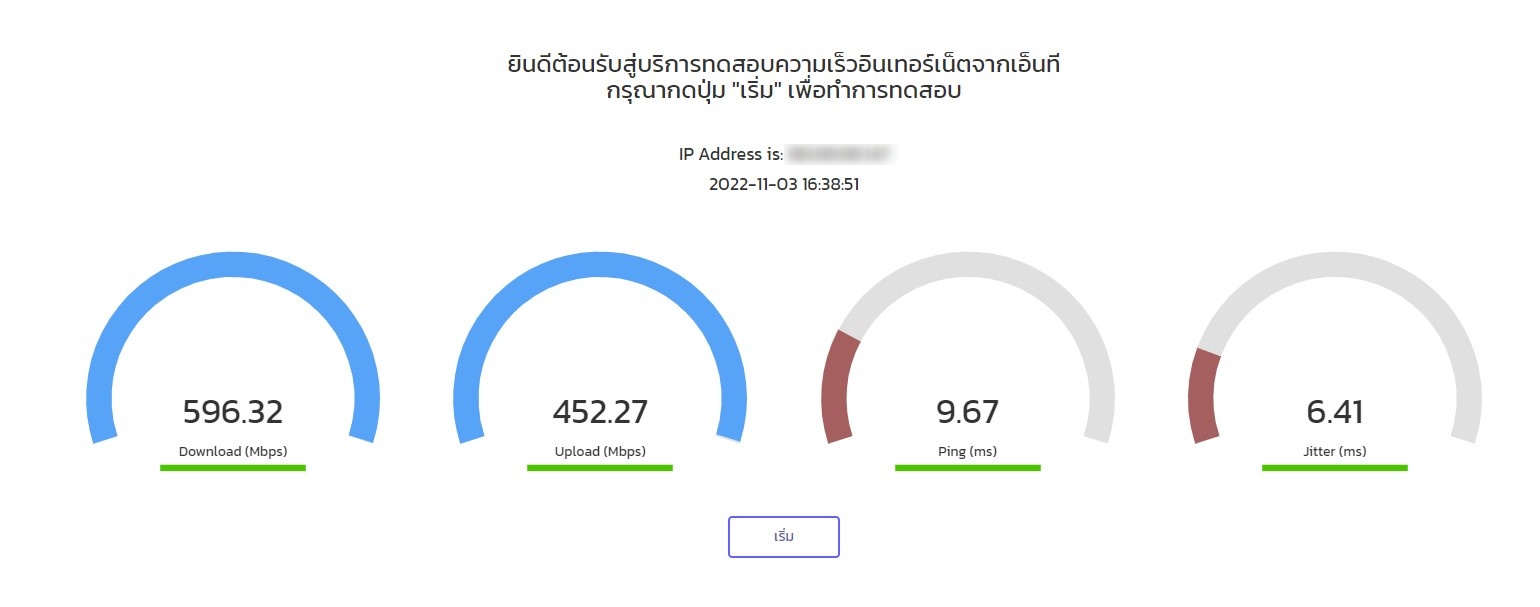
สำหรับเว็บไซต์อีกเว็บไซต์หนึ่งที่อยากจะแนะนำในการตรวจสอบความเร็วอินเทอร์เน็ต นั่นก็คือ TOT Speedtest ซึ่งมีสามารถใช้งานได้อย่างง่ายดาย แบ่งค่าต่างๆ ออกมาเป็นลักษณะของมาตรวัดที่ชัดเจน ทั้ง Download, Upload, Ping และ Jitter ในส่วนของการใช้งานก็ง่ายดายมาก เพียงแค่เข้าไปที่ TOT Speedtest จากนั้น กดคลิกที่ เริ่ม เพื่อเริ่มทำการตรวจสอบความเร็วของอินเทอร์เน็ต แล้วระบบก็จะทำการประมวลผล จากนั้นจะแสดงค่าต่างๆ ออกมาดังนี้
- ความเร็วในการดาวน์โหลดข้อมูล หรือ Download Speed (Mbps)
- ความเร็วในการอัปโหลดข้อมูล หรือ Upload Speed (Mbps)
- Ping (ms)
- Jitter (ms)
สามารถเข้าไปตรวจสอบความเร็วของอินเทอร์เน็ตได้ที่: TOT Speedtest
6. 3BB Speedtest
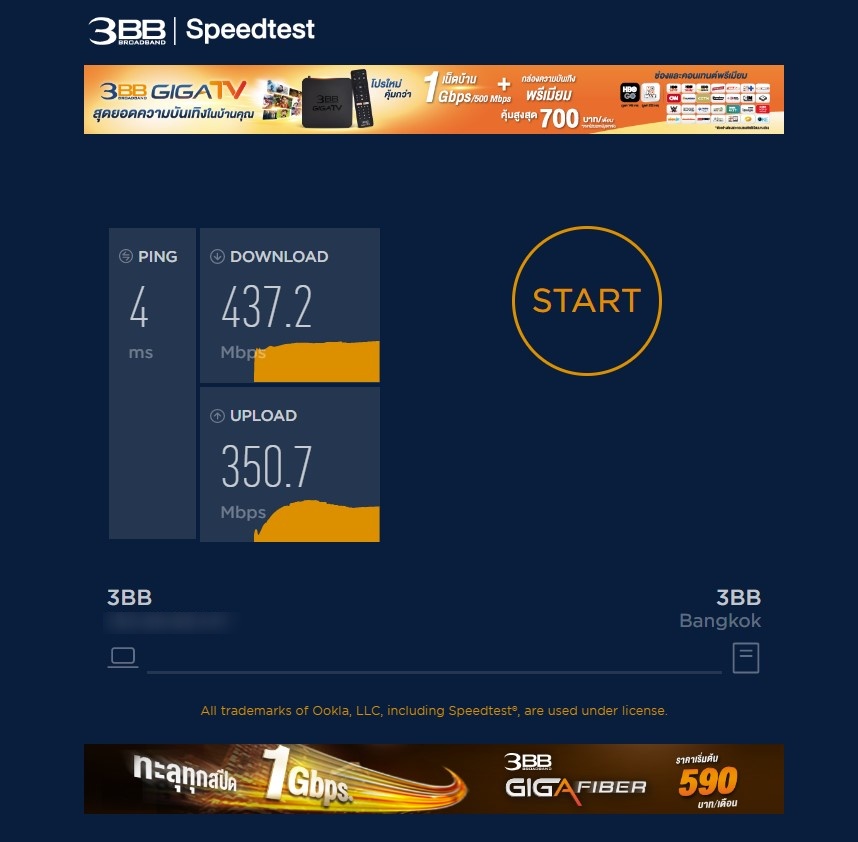
สำหรับเว็บไซต์นี้ เป็นของผู้ให้บริการอย่าง 3BB ที่สามารถตรวจสอบความเร็วอินเทอร์เน็ตได้อย่างรวดเร็วและง่ายดาย เพียงแค่ไปที่ 3BB Speedtest แล้วจากนั้นกด Start เพื่อเริ่มการตรวจสอบ ระบบก็จะประมวลผลสักครู่แล้วแสดงค่าต่างๆ ออกมา โดยจะเป็นในลักษณะที่สามรถดูได้ง่าย เช่นเดียวกับของ TOT ในส่วนของค่าที่แสดงนั้น มีดังนี้
- ความเร็วในการดาวน์โหลดข้อมูล
- ความเร็วในการอัปโหลดข้อมูล
- ค่า Ping
- ตำแหน่งที่ตั้งและผู้ให้บริการ
สามารถเข้าไปตรวจสอบความเร็วของอินเทอร์เน็ตได้ที่: 3BB Speedtest
Speed Test by Speedcheck
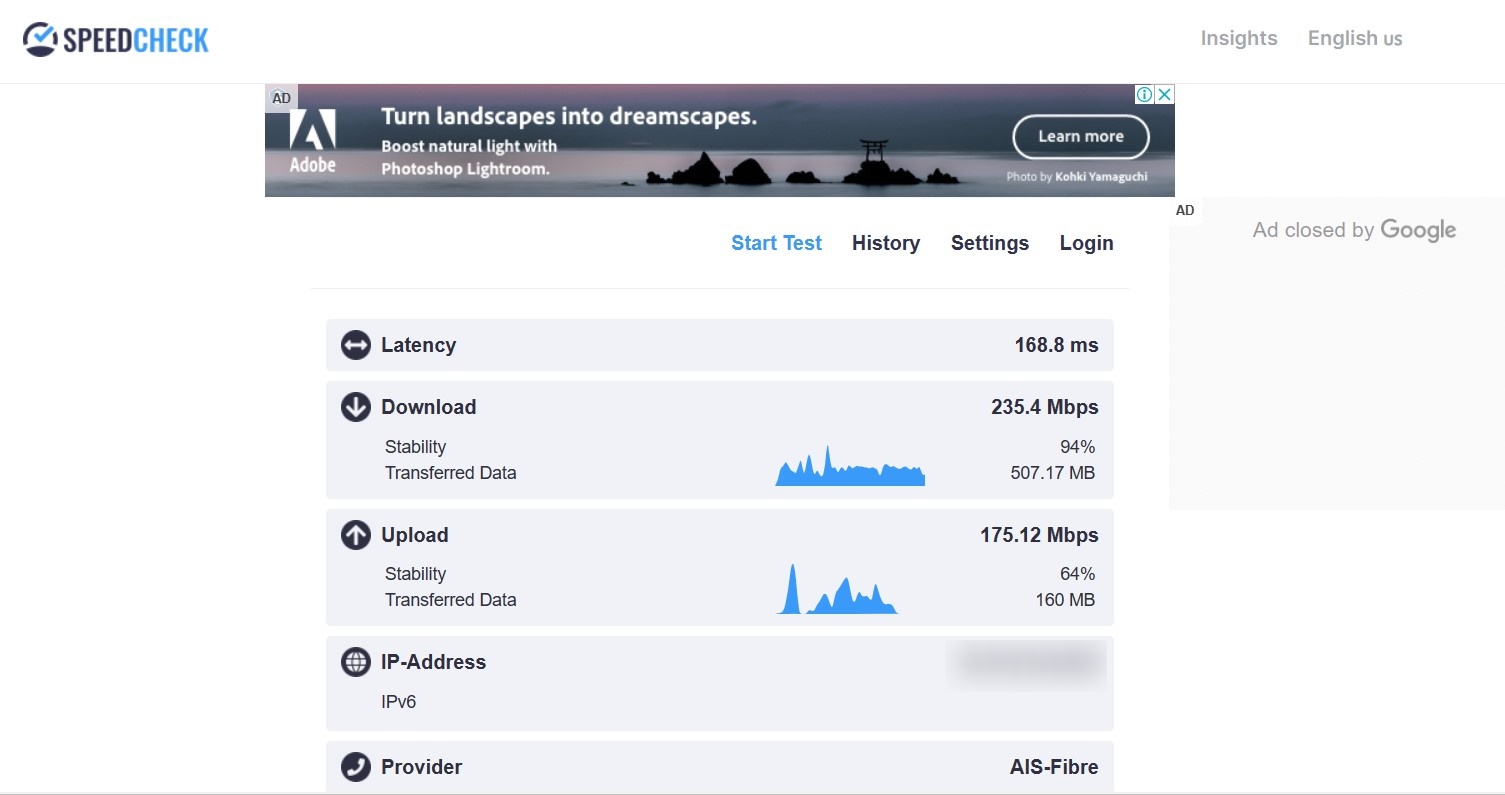
Speedcheck เป็นอีกหนึ่งเว็บไซต์ที่น่าสนใจสำหรับการเช็คความเร็วเน็ต ที่สามารถเช็คได้ทั้งอินเทอร์เน็ต Wi-Fi และอินเทอร์เน็ตมือถือ สามารถเข้าไปใช้งานได้ง่ายๆ ด้วยการกดปุ่มเพียงครั้งเดียว ค่าที่ได้ก็ค่อนข้างมีความละเอียด แต่ข้อสังเกตของเว็บไซต์นี้คือมีโฆษณาภายในเว็บไซต์ค่อนข้างเยอะ แต่ก็ไม่ได้ขึ้นมาเยอะจนบดบังสายตา สำหรับค่าต่างๆ ที่เว็บไซต์แสดงให้เราดูหลังจากที่กดตรวจสอบวัดความเร็วอินเทอร์เน็ตแล้วนั้น มีดังนี้
- ความเร็วในการดาวน์โหลดข้อมูล
- ความเร็วในการอัปโหลดข้อมูล
- ค่า Latency
- IP-Address
- ตำแหน่งที่ตั้งของเรา
- ผู้ให้บริการเครือข่าย
- ความปลอดภัย
สามารถเข้าไปตรวจสอบความเร็วของอินเทอร์เน็ตได้ที่: Speed Test by Speedcheck
และทั้งหมดนี้ก็คือเว็บไซต์สำหรับเช็คความเร็วเน็ต หรือ WiFi Speed Test เหมาะสำหรับผู้ที่ต้องการเช็คความเร็วอินเทอร์เน็ตที่ตัวเองใช้งานอยู่ ว่ามีประสิทธิภาพที่ดีมากน้อยแค่ไหน มีความเร็วในการรับ-ส่งข้อมูลที่ถูกต้อง ตรงตามที่แพ็กเกจอินเทอร์เน็ตหรือผู้ให้บริการได้กล่าวอ้างหรือไม่ อย่างไรก็ตาม ความเร็วอินเทอร์เน็ตนั้นก็ขึ้นอยู่กับปัจจัยหลายปัจจัยด้วยกัน ใครที่อยากลองทดสอบความเร็วอินเทอร์เน็ตดูก็สามารถเข้าไปลองเช็คความเร็วอินเทอร์เน็ตกันได้เลย
อ่านบทความเพิ่มเติม / เนื้อหาที่เกี่ยวข้อง




























